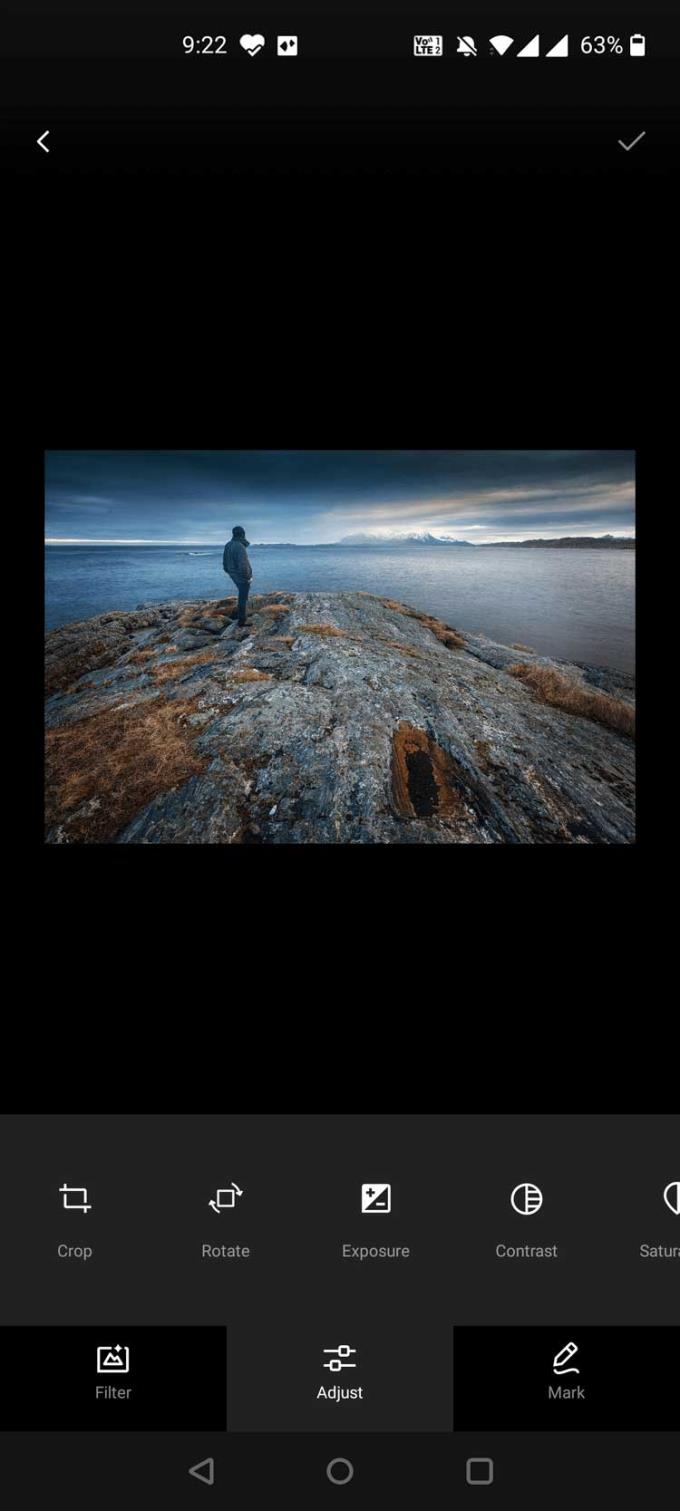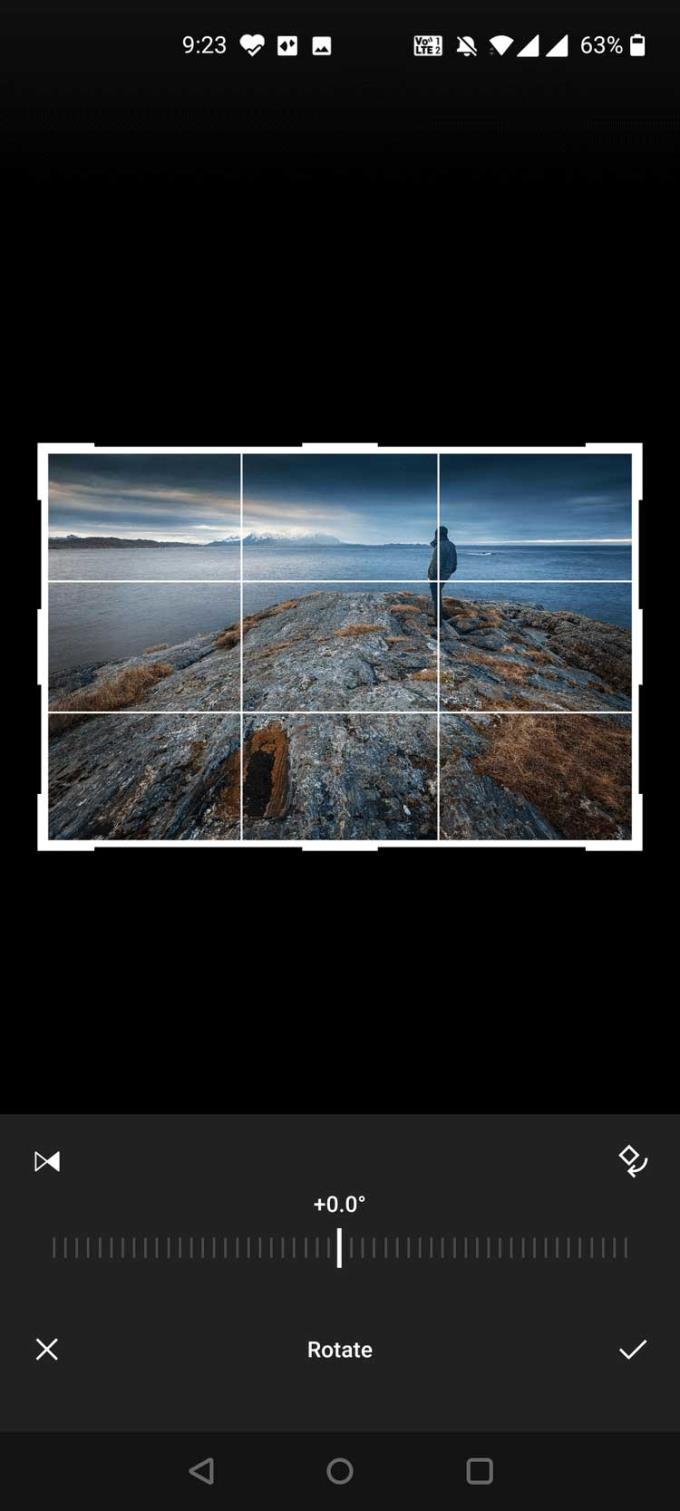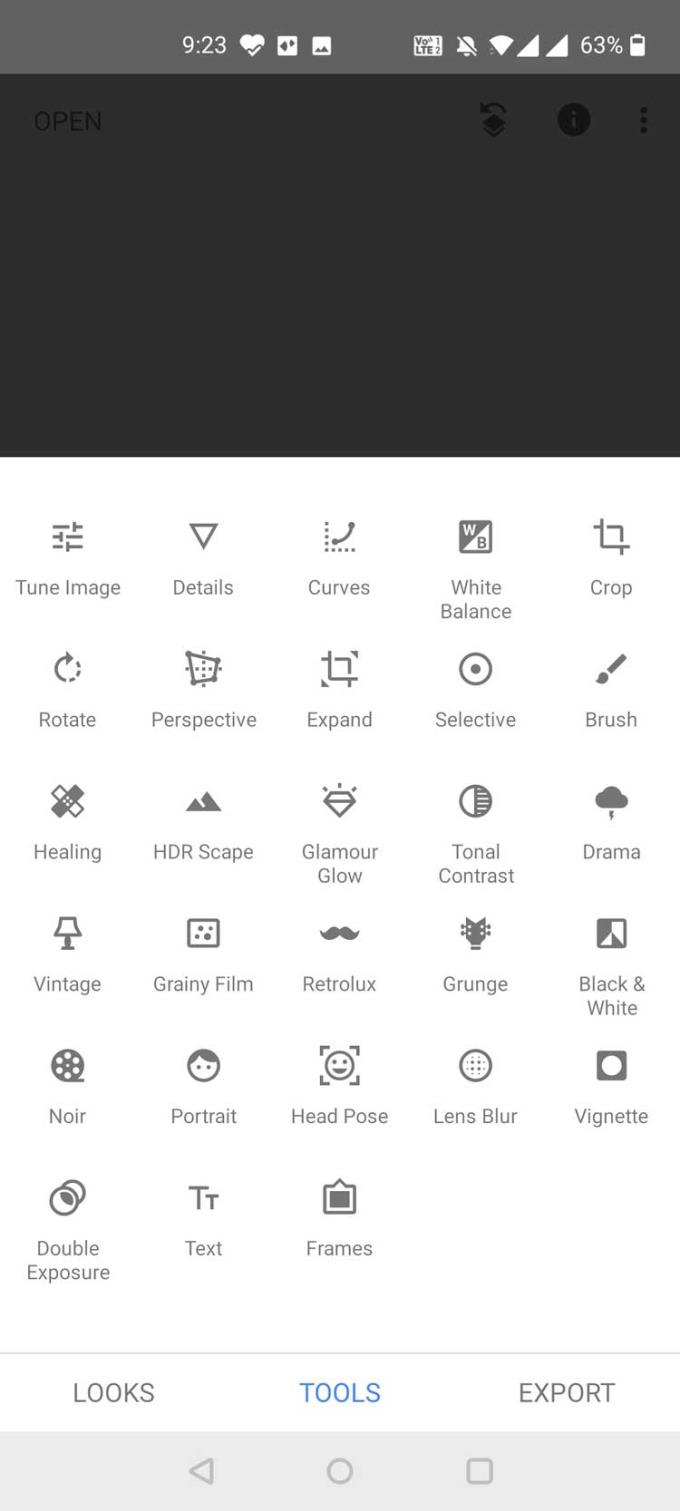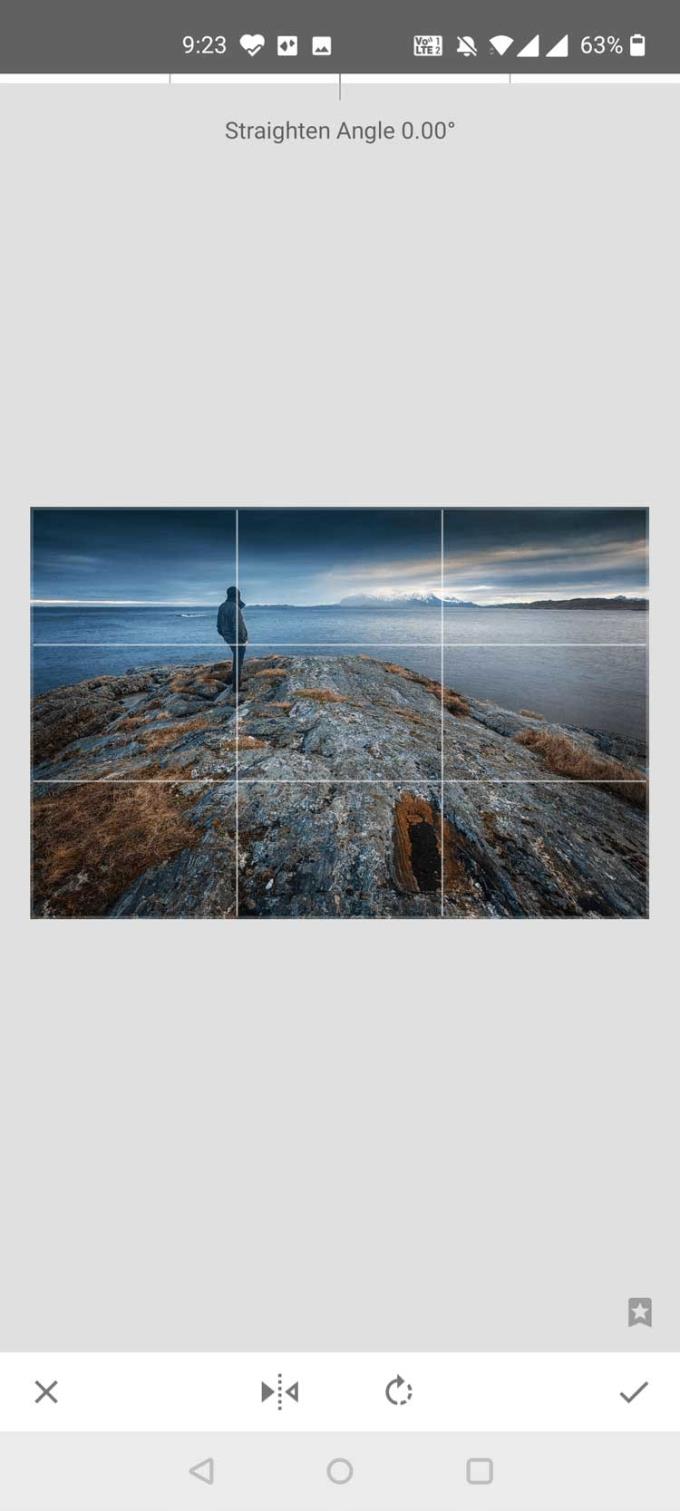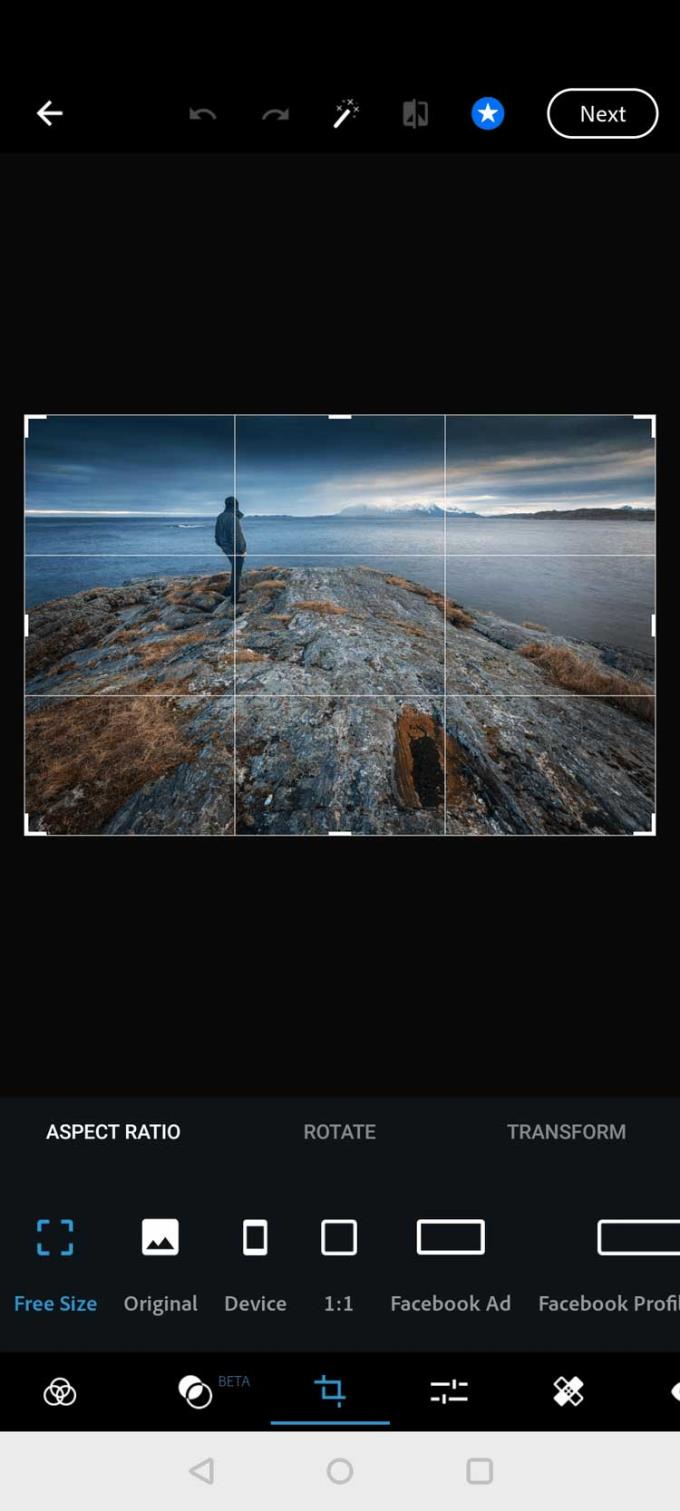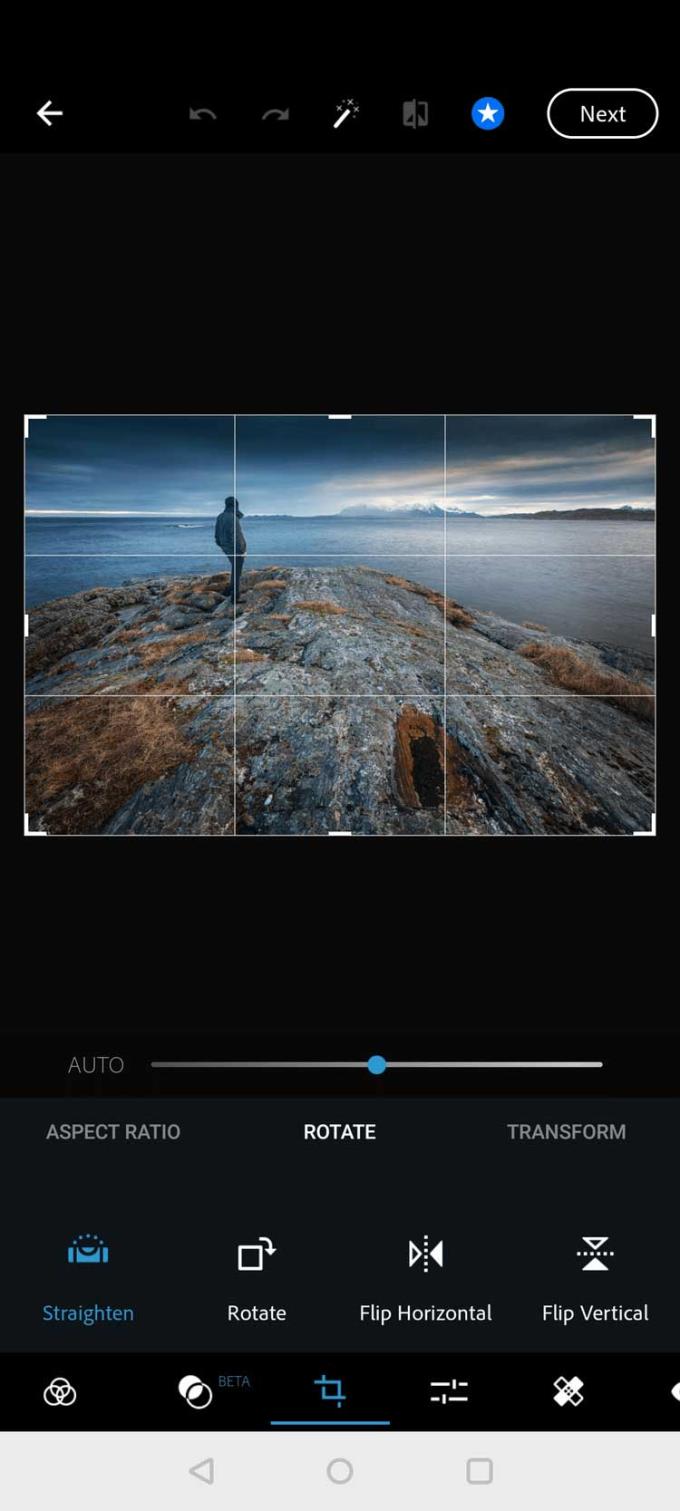Fotoğrafları çevirmek Android'de gerçekten çok kolay . İşte Android telefonlarda fotoğrafları ters çevirmenin bazı yolları .

Android telefonlarda fotoğraflar nasıl ters çevrilir?
- Android'de fotoğrafları çevirmek için Galeri'yi kullanın
- Android'de fotoğrafları çevirmek için Snapseed'i kullanın
- Android'de fotoğrafları çevirmek için Adobe Photoshop Express'i kullanın
Android'de fotoğrafları çevirmek için Galeri'yi kullanın
Çoğu Android cihaz, fotoğrafları depolamak için bir Galeri uygulamasıyla birlikte gelir. Bu uygulama genellikle bazı temel düzenleme araçları sağlar. Bunlardan biri fotoğrafı çevirmenizi sağlar.
Galeri özellikleri cihaza göre değişir. Fotoğrafları çevirmek için OnePlus Nord telefonlarında Galeri uygulamasını nasıl kullanacağınız aşağıda açıklanmıştır. Bu adımlar, diğer Android akıllı telefonlarda yalnızca biraz farklıdır.
Telefonunuzda Galeri'yi açın ve çevirmek istediğiniz fotoğrafa dokunun. Fotoğrafınız tam ekran modunda açılacaktır.
Mevcut düzenleme araçlarını açmak için sol alttaki Düzenle'ye dokunun .
Mevcut seçeneklerden Döndür'ü seçin .
Aşağıdaki zaman simgesini göreceksiniz. Fotoğrafı çevirmek için bu simgeye dokunun.
Ardından çevrilmiş görüntüyü kaydetmek için onay işaretine dokunduğunuzdan emin olun.
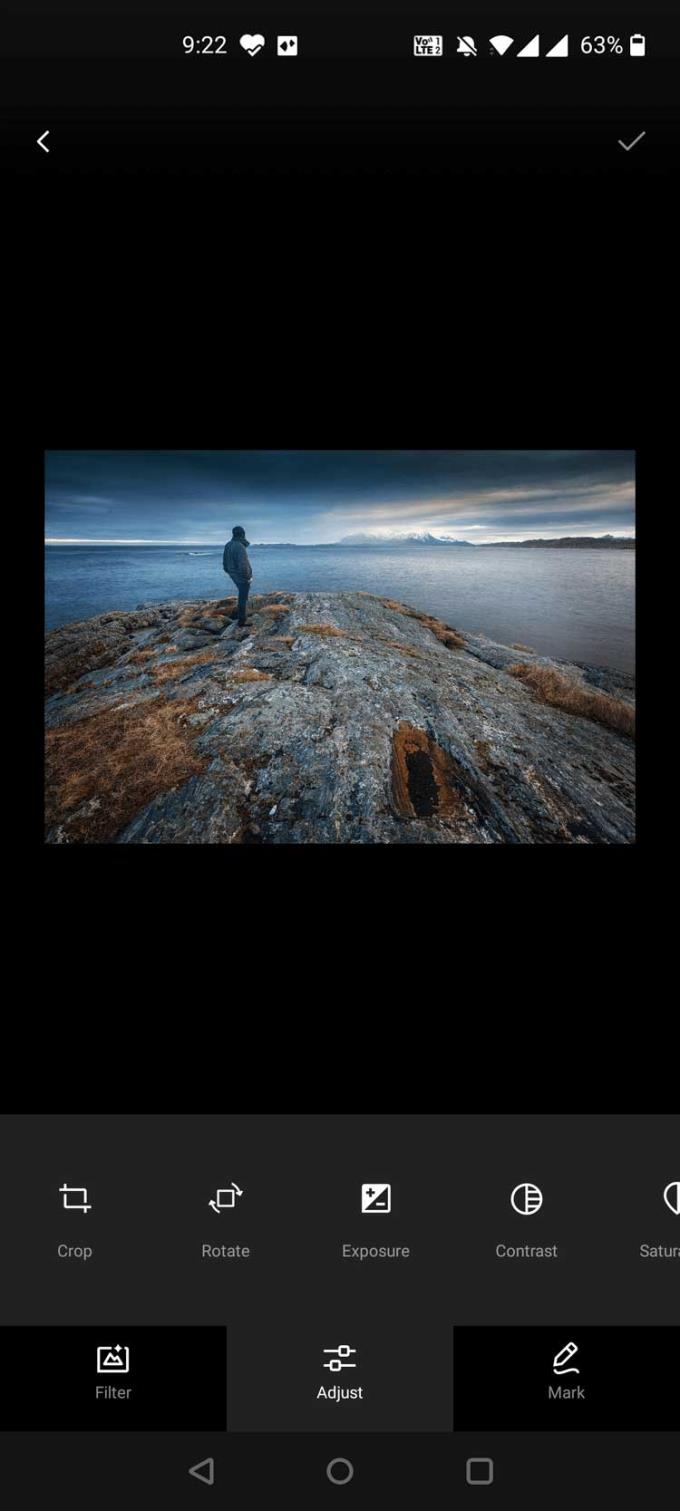
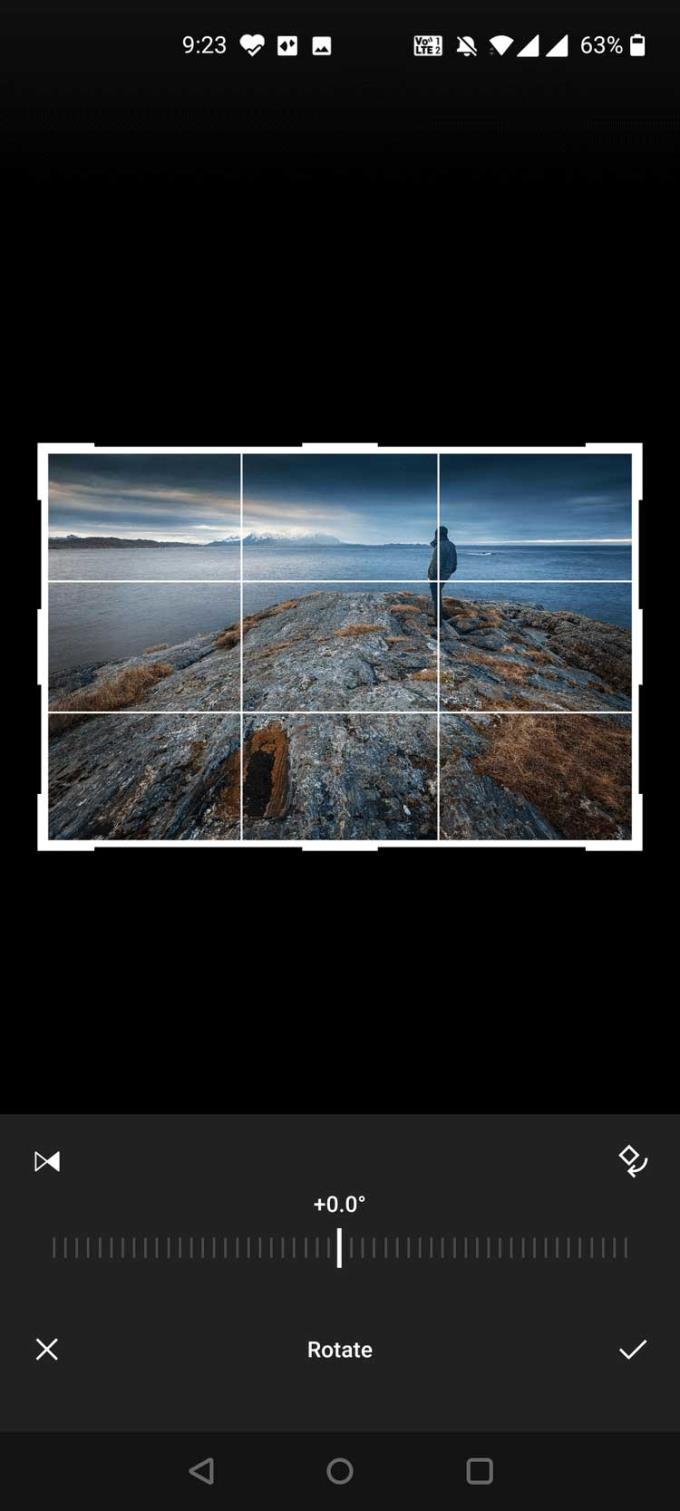
Android'de fotoğrafları çevirmek için Snapseed'i kullanın
Snapseed, akıllı telefonlar için Google'ın ücretsiz fotoğraf düzenleme uygulamasıdır. Fotoğrafları çevirme de dahil olmak üzere birçok düzenleme seçeneği sunar.
Android telefonlarda fotoğrafları çevirmek için Snapseed nasıl kullanılır:
Snapseed'i telefonunuza indirin ve yükleyin .
Uygulamayı açın ve ekranın ortasındaki Ekle (+) simgesine dokunun. Bu, uygulamada düzenlemek üzere fotoğrafları yüklemenizi sağlar.
Bir sonraki ekranda, sol üstteki hamburger simgesine dokunun ve Galeri öğesini seçin .
Galeriden çevirmek istediğiniz fotoğrafı seçin . Bu fotoğraf Snapseed'e eklenecek .
Uygulamada bir fotoğrafı açarken aşağıdaki Araçlar'a dokunun .
Tap döndürün mevcut seçeneklerden sonra altta görüntü çevirme simgesine dokunun.
Bittiğinde, çevrilmiş görüntüyü kaydetmek için onay işaretine dokunun.
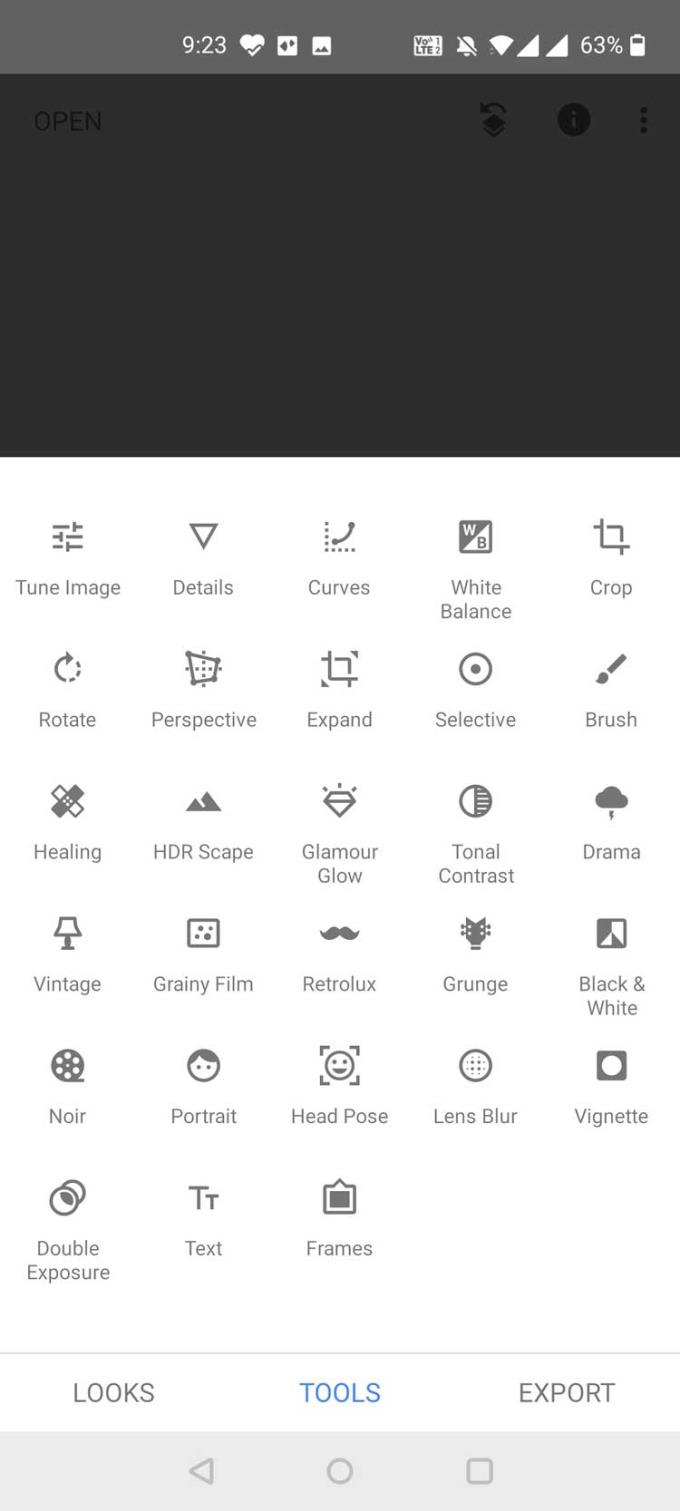
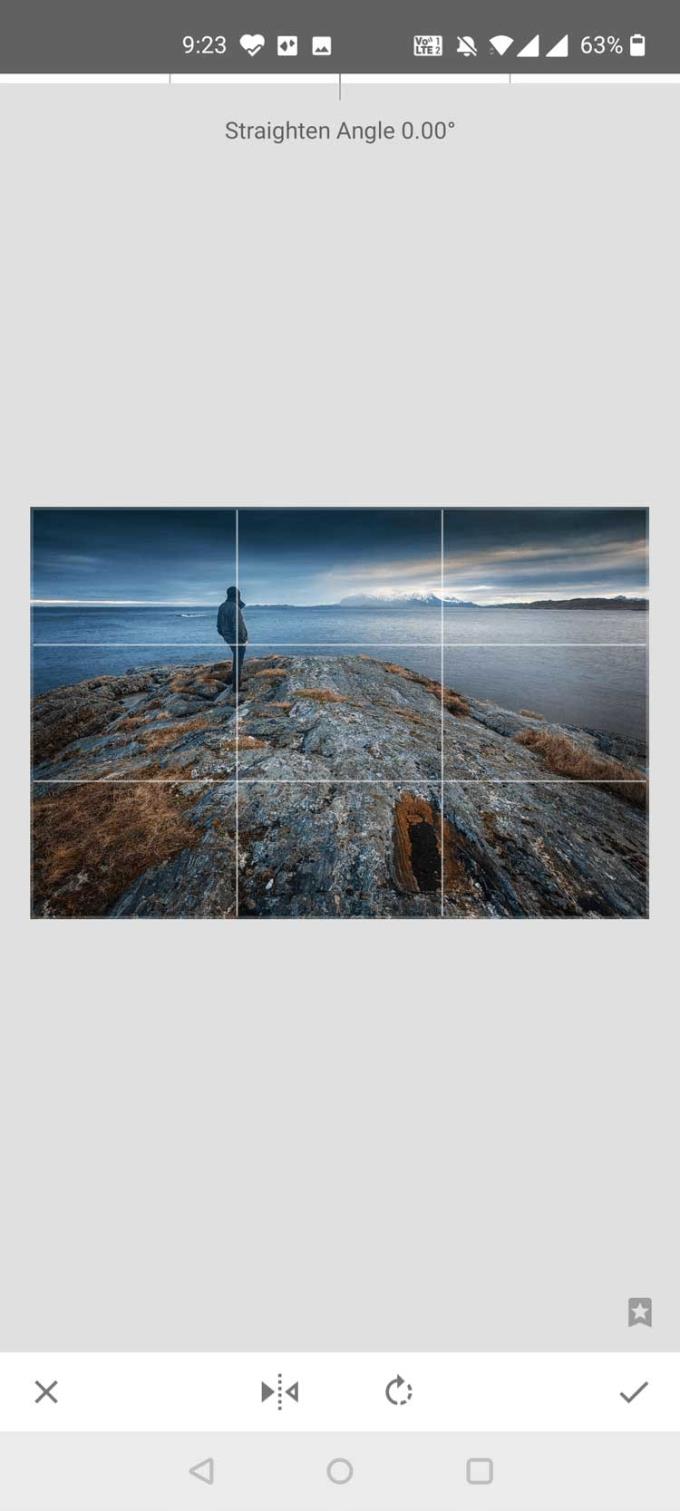
Android'de fotoğrafları çevirmek için Adobe Photoshop Express'i kullanın
Adobe Photoshop Express (ücretsiz, IAP mevcuttur), Android cihazlarda görüntüleri geliştirmek için çeşitli düzenleme araçları sunar. Bu araçlardan biri, görüntüyü yatay ve dikey olarak çevirmenizi sağlar.
Telefonda fotoğrafları çevirmek için Adobe Photoshop Express nasıl kullanılır:
Adobe Photoshop Express'i cihaza yükleyin .
Uygulamayı açın ve Adobe hesabınızla oturum açın. Henüz bir hesabınız yoksa ücretsiz bir hesap oluşturabilirsiniz.
Uygulamaya depo erişimi verin. Bu, Adobe Photoshop Express'in resminize erişmesini ve görüntülemesini sağlar.
Ardından, çevirmek istediğiniz fotoğrafa dokunun, uygulama onu tam ekran olarak açacaktır.
Aşağıdaki Kırp simgesine ve ardından açılan araç çubuğunda Döndür'e dokunun .
Artık görüntüyü istediğiniz yöne çevirmek için Yatay Çevir'e veya Dikey Çevir'e dokunabilirsiniz .
Fotoğrafı çevirmeyi tamamladığınızda sağ üstteki İleri'ye dokunun .
Bir sonraki ekranda, çevrilmiş fotoğrafı telefonunuza kaydetmek için Galeriye Kaydet'e dokunun . Ayrıca bu ekrandan doğrudan diğer platformlarla fotoğraf paylaşabilirsiniz.
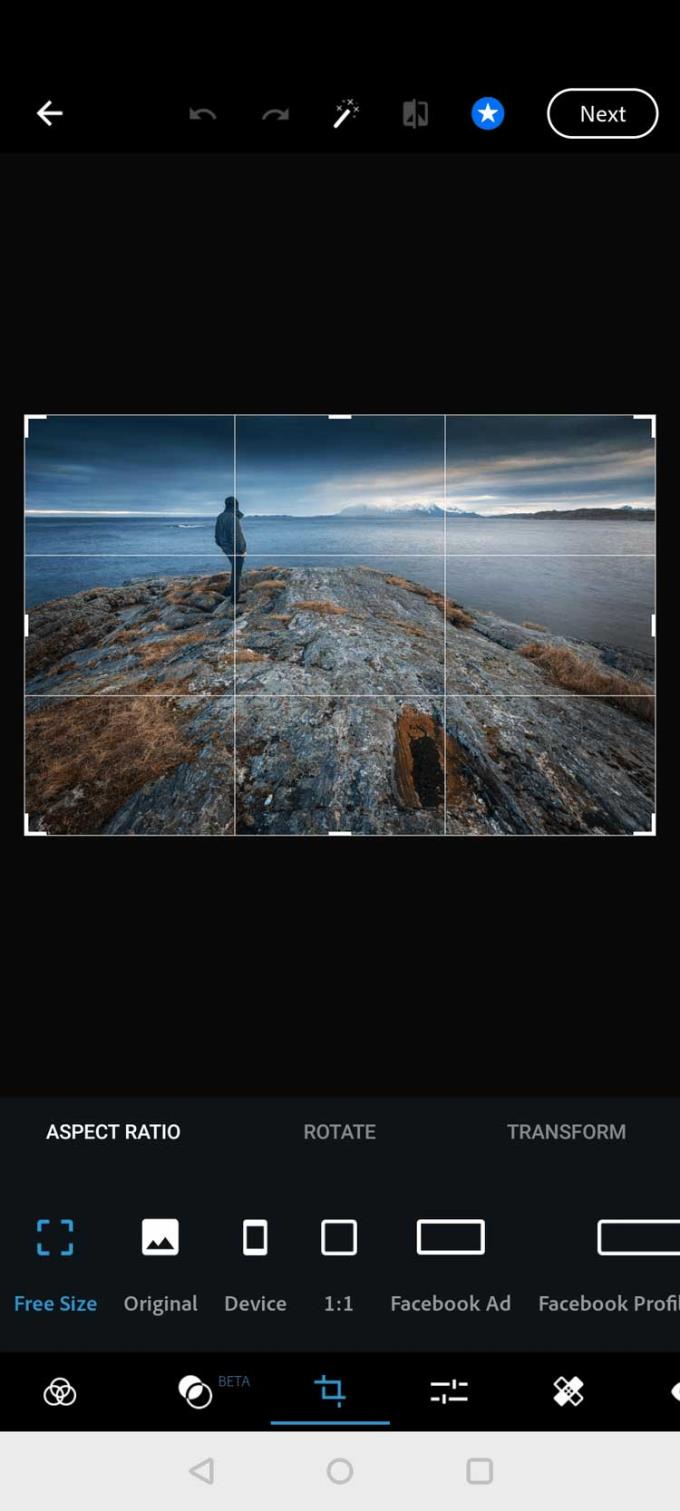
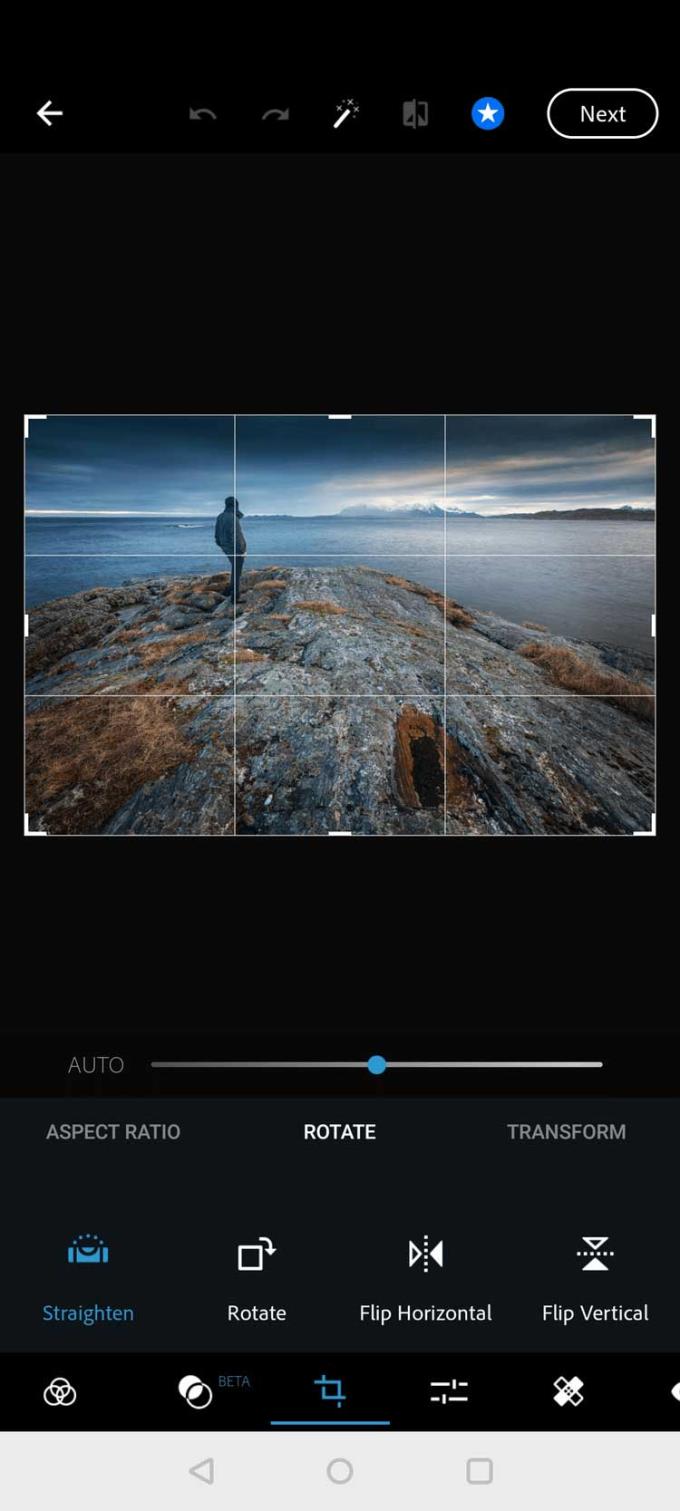
Yukarıda, Android telefonlarda fotoğrafları çevirmenin bazı yolları verilmiştir . Başka yollar biliyorsanız, lütfen WebTech360 okuyucuları ile paylaşın!